Spis treści
Många Windows-användare har stött på att Diskhantering misslyckas med att initiera sin hårddisk eller SDD. Disk som inte initieras kan orsakas av många faktorer, såsom felaktig anslutning, hårdvaruproblem och dåliga sektorer på disken.
Om du inte kan initiera disk i Diskhantering, läs vidare. Den här artikeln från EaseUS guidar dig genom orsakerna och fem lösningar på problemet.
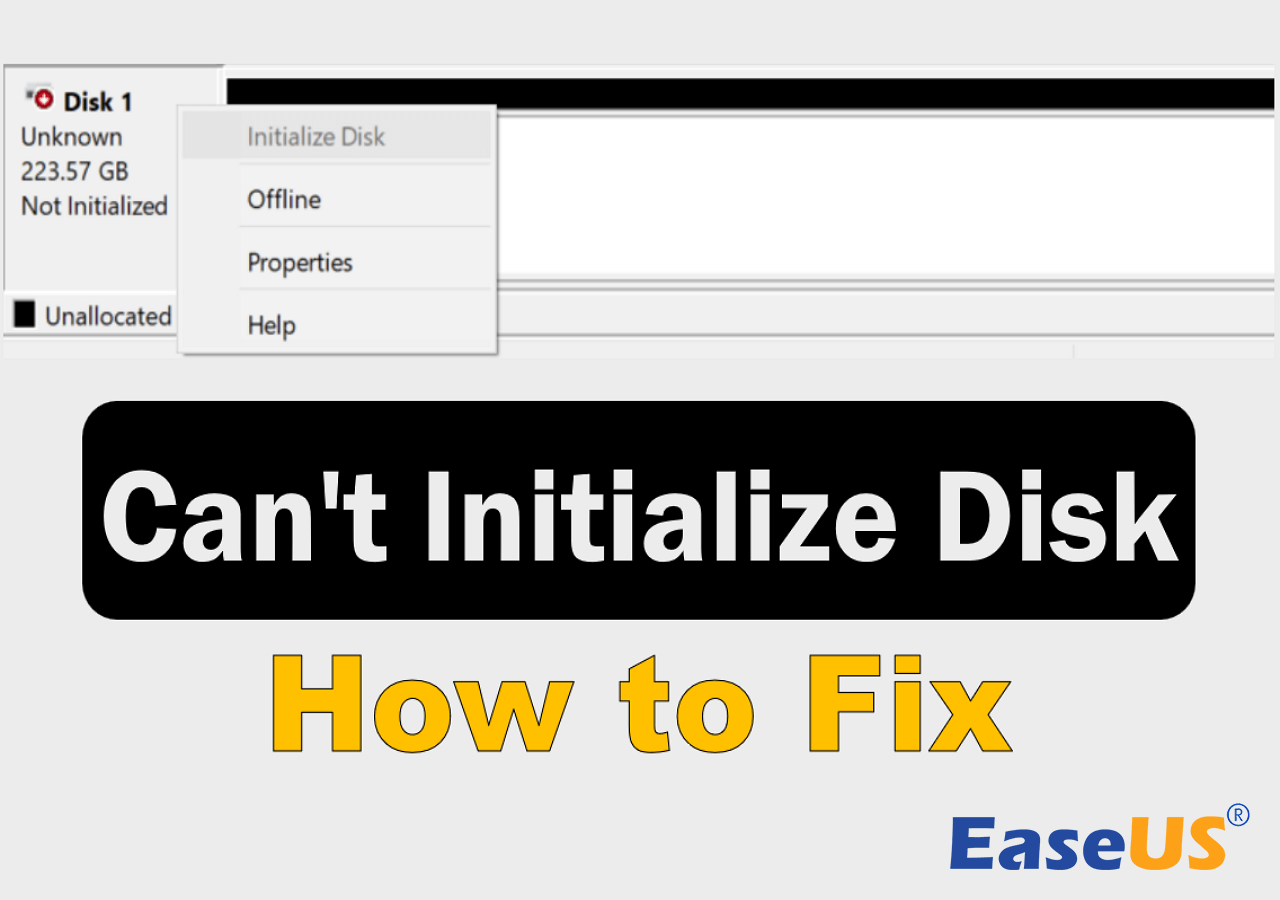
Översikt över Can't Initialize Disk
Det finns många faktorer som kan leda till att alternativet Initiera disk inte fungerar i Diskhantering. Innan vi går till lösningarna är det därför viktigt att lära sig de vanliga symtomen och anledningarna till varför du inte kan initiera disken.
| Symtom | Orsaker |
|---|---|
|
|
För att kontrollera om din disk är skadad eller inte kan du följa guiden i inlägget nedan.
5 Lösningar på problemet: Kan inte initiera disken
Efter att ha lärt oss de vanligaste symptomen och orsakerna bakom initieringsdiskfel, låt oss dyka in i följande metoder för att åtgärda problemet och initiera din disk.
- Lösning 1. Kontrollera anslutningskabeln
- Lösning 2. Reparera dåliga sektorer på disken
- Lösning 3. Kör antivirusprogramvara
- Lösning 4. Bygg om MBR
- Lösning 5. Kör Professional Disk Manager
Lösning 1. Kontrollera anslutningskabeln
Den första felsökningen när du inte kan initiera disken är att kontrollera anslutningen till din disk. Om kabeln är lös kanske du kan initiera skivan framgångsrikt efter att ha anslutit kabeln igen. Men om den misslyckas även efter att du har anslutit den igen, kan anslutningskabeln vara skadad och behöva bytas ut. Försök att återansluta disken igen om du inte kan initiera SSD:n .
Lösning 2. Reparera dåliga sektorer på disken
Dåliga sektorer på din disk kan vara orsaken till att din disk inte kan initieras. Om detta är orsaken bör du använda ett tredjepartsverktyg för disk- och partitionshantering för att kontrollera och reparera diskfelen. Ett av de mest välrenommerade verktygen är EaseUS Partition Master Free.
Som ett gratis och professionellt verktyg erbjuder EaseUS Partition Master ett tydligt gränssnitt och flera funktioner för att skanna fel på din disk och kan reparera dem automatiskt.
Följ stegen nedan för att reparera skadade sektorer på din disk:
Steg 1. Öppna EaseUS Partition Master. Högerklicka på disken som du vill kontrollera och klicka sedan på "Surface Test".
Steg 2. Operationen kommer att utföras omedelbart och alla dåliga sektorer kommer att markeras som röda.
Om du fortfarande inte kan initiera disken fortsätter du att prova funktionen Kontrollera filsystem för att åtgärda systemfel:
Steg 1. Öppna EaseUS Partition Master på din dator. Leta sedan upp disken, högerklicka på den partition du vill kontrollera och välj "Avancerat" > "Kontrollera filsystem".

Steg 2. I fönstret Kontrollera filsystem håller du alternativet "Försök att åtgärda fel om det finns" markerat och klickar på "Start".

Steg 3. Programvaran börjar kontrollera ditt partitionsfilsystem på din disk. När det är klart klickar du på "Slutför".

Har du löst problemet? Om så är fallet, glöm inte att dela detta kraftfulla verktyg med andra användare.
Lösning 3. Kör antivirusprogramvara
Virus- och skadliga attacker kan också vara orsaken till att disken inte initierats. I svåra fall kan vissa virus till och med orsaka dataförlust och leda till att datorn inte startar problem. Men med pålitlig antivirusprogramvara kan du upptäcka och bli av med dessa virus med lätthet.
Ett av de mest pålitliga och utmärkta antivirusverktygen är TotalAV, som erbjuder mäktiga virus- och skadliggenomsökningsfunktioner och garanterar perfekt skydd för din dator.
 TOTALAV
TOTALAVTotalAV är ett prisbelönt antivirus- och säkerhetsprogram. Det ger realtidsskydd mot virus, skadlig programvara och onlinehot.
Antivirusskydd aktiverat
Lösning 4. Bygg om MBR
Att inte kunna initiera disken kan också vara relaterat till den saknade eller skadade Master Boot Record (MBR). För att åtgärda problemet kan du bygga om MBR med några kommandorader.
Steg 1. Använd en Windows-startbar enhet eller Windows-installationsmedia för att starta din PC.
Steg 2. Välj "Reparera din dator" i guiden och gå till "Felsökning" > "Avancerade alternativ" > "Kommandotolk".
Steg 3. Mata in följande kommandon i kommandotolken och tryck på "Enter" efter varje:
bootrec /fixmbr
bootrec /fixboot
bootrec /scanos
bootrec /rebuildbcd
Steg 4. Skriv sedan exit för att stänga kommandotolken och starta om datorn.
Lösning 5. Kör Professional Disk Manager
Vissa Windows-begränsningar eller buggar kan också leda till att du inte kan initiera disken via Diskhantering. Således kan du prova att utföra operationen med EaseUS Partition Master.
Den tillhandahåller gratisfunktioner för användare att initiera och formatera diskar och partitioner. Följ instruktionerna här för att initiera din hårddisk/SSD gratis:
Steg 1. Öppna EaseUS Partition Master och kom till Partition Manager.
Steg 2. Högerklicka på måldisken - HDD eller SSD och välj "Initiera till MBR" eller "Initiera till GPT". Klicka på "Execute Task" och "Apply" för att spara ändringarna.
0:00-0:18 Initiera till MBR; 0:19-0:44 Initiera till GPT;
Om du inte är säker på vilka partitionsstilar du ska välja för din disk kan du kolla på följande sida för att lära dig lite grundläggande kunskaper.

MBR VS GPT | Vad är skillnaden och vilket är bättre
Är nyfiken på skillnaderna mellan MBR och GPT. Om så är fallet, fortsätt att läsa för att lära dig fördelarna och nackdelarna med dessa två partitionsstilar. Läs mer >>
Slutsats
Den här artikeln har presenterat en lista över orsaker och lösningar på problemet med disken som inte initierats, inklusive att kontrollera kabeln, kontrollera hårddisken för dåliga sektorer , köra ett antivirusverktyg, bygga om MBR och initiera din disk med professionell programvara. Varje metod motsvarar vissa orsaker, och förhoppningsvis kommer din disk att initieras normalt efter dessa korrigeringar.
För att gå igenom några av lösningarna behöver du hjälp från EaseUS Partition Master, som erbjuder en mängd olika funktioner för att hjälpa användare att hantera diskar och partitioner och lösa olika fel på din disk.
Kan inte initiera disken vanliga frågor
Ta en titt på följande vanliga frågor om det finns några andra tvivel kvar.
1. Hur fixar jag min SSD som inte initieras?
Om du inte kan initiera din SSD kan du prova dessa metoder för att fixa det:
- Kontrollera om skivan är intakt och att anslutningskabeln är korrekt isatt.
- Sök efter dåliga sektorer och reparera dem om det finns;
- Skanna din dator efter virus och skadlig programvara;
- Bygg om MBR via kommandotolken;
- Försök att initiera din disk med en diskhanterare från tredje part.
2. Varför kan jag inte initiera hårddisken?
Anledningen till att du inte kan initiera hårddisken kan vara hårdvaruproblem, diskfel som dåliga sektorer, den skadade MBR-tabellen eller attacker av virus och skadlig kod.
3. Hur fixar jag min disk offline?
För att fixa diskens offlinestatus bör du:
- Öppna Diskhantering och högerklicka på den disken.
- Välj "Återaktivera disk" från alternativen.
Om diskens status förblir Offline, kontrollera om kabeln och din disk är korrekt anslutna och giltiga.
Powiązane artykuły
-
Bästa NTFS till exFAT Converter [2024 Top]
![author icon]() Joël/2024/12/22
Joël/2024/12/22
-
Hur man kringgår administratörslösenordet Windows 10 | 2024 riktlinjer
![author icon]() Joël/2024/10/25
Joël/2024/10/25
-
Konvertera MBR till GPT utan dataförlust (Windows 11 tillgängligt)
![author icon]() Joël/2024/10/17
Joël/2024/10/17
-
Hur man formaterar USB-minne till FAT32 (gäller 32GB/64GB/128GB...)
![author icon]() Joël/2024/09/11
Joël/2024/09/11
